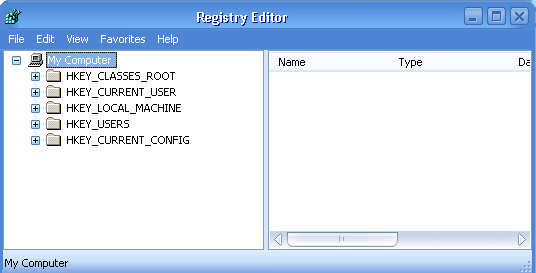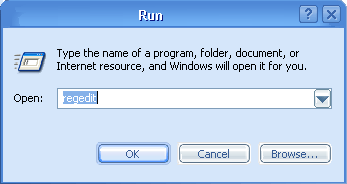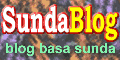1, 2, 3 Selanjutnya 10 ( Cepat berkat shortcut )
Sunday, December 17, 2006 | Label: Komputer | 0 komentar |Yup…..benar, berkat shotcut akan cepat, makanya tulisan ini dikasih title 1, 2, 3 Selanjutnya 10. Itu mungkin terlalu hiperbola ( memperbesarkan kata – kata ) tapi memang benar itu kenyataannya. Keuntungan lain shortcut juga adalah tidak ada masalah saat mouse computer anda rusak.
Inti dari shortcut itu sendiri sebenarnya gampang – gampang susah. Setiap program mempunyai shortcut yang hampir sama, tetapi banyak juga yang shorcutnya berbeda. Oleh karena itu kita perhatikan shortcut disetiap program itu sendiri.
Di dalam Program – program yang mempunyai shortcut biasanya mempunyai huruf ada tanda garis bawah, seperti File, Edit, View dan lainnya, contoh kita akan membuka menu File ( Alt + F ), Edit ( Alt + E ) dan selanjutnya, jadi shortcut tersebut berlaku jika ada tanda garis bawahnya.
Untuk Microsoft Word kita bisa memunculkan ScreenTips Shortcut, hal ini berguna jika kita tidak tahu shorcutnya maka mouse kita dekatkan ke menu tersebut nanti akan muncul ScreenTips Shortcutnya, caranya buka program Microsoft Word anda kemudian dari menu Tools kita klik Customize, yang nantinya akan muncul kotak Customize. Pada tab Option beri tanda didepan tulisan Show shortcut key in Screen Tips, lalu Close.
Tidak hanya itu, program program yang kita install juga bisa diberi Shortcut, caranya :
1. Misal kita akan memberi Shortcut pada Program Winamp
2. Klik Start – All Program – Winamp, Klik kanan Icon Winamp, lalu klik Properties
3. Lalu Muncul Kotak Winamp Properties, Cari tulisan Shortcut Key isi dengan Kombinasi Shorcut yang anda inginkan misal Ctrl + Alt + W, klik Ok
4. Lalu coba anda menggunakan Shortcut tersebut, jika winamp keluar berarti anda berhasil.
 Print this page
Print this page